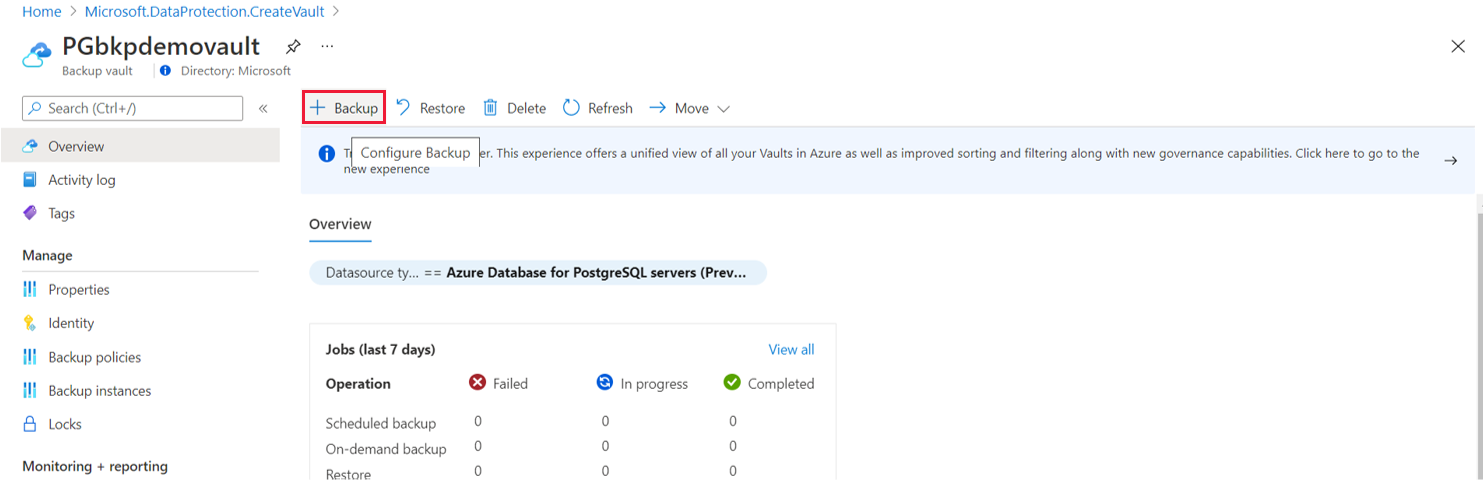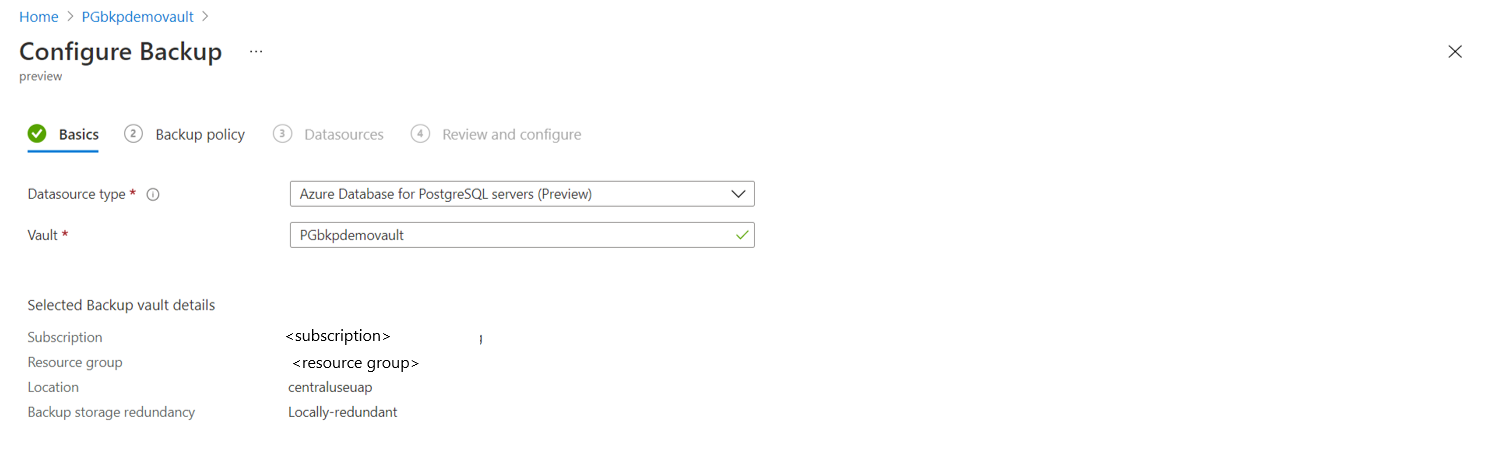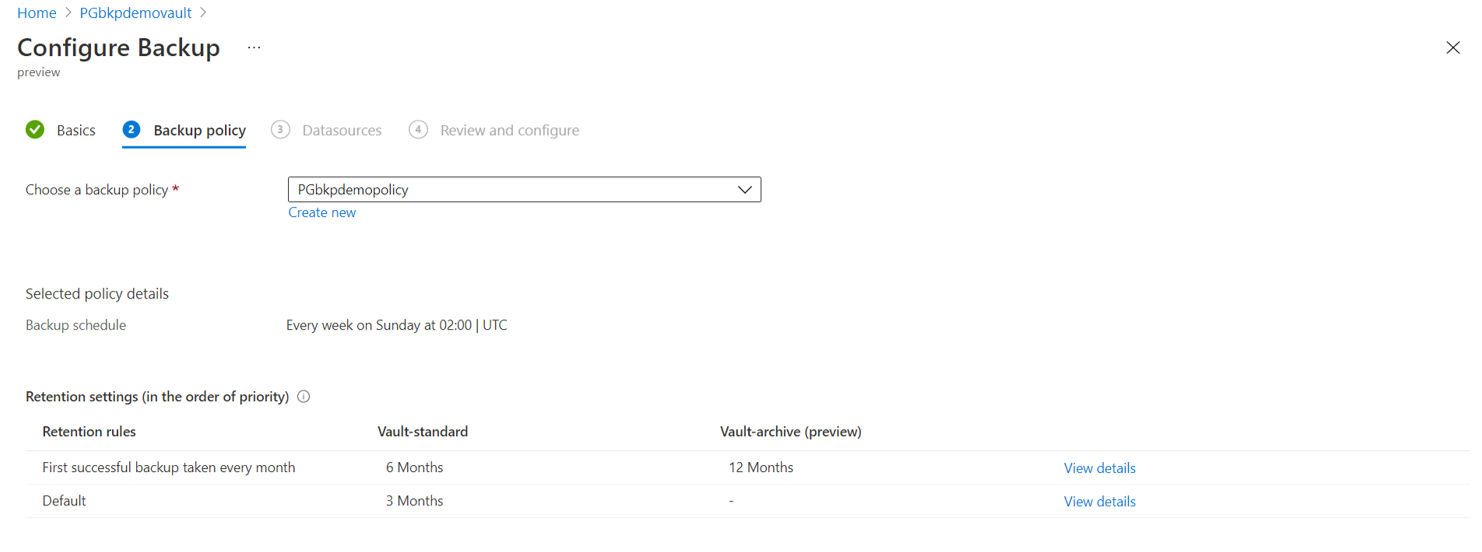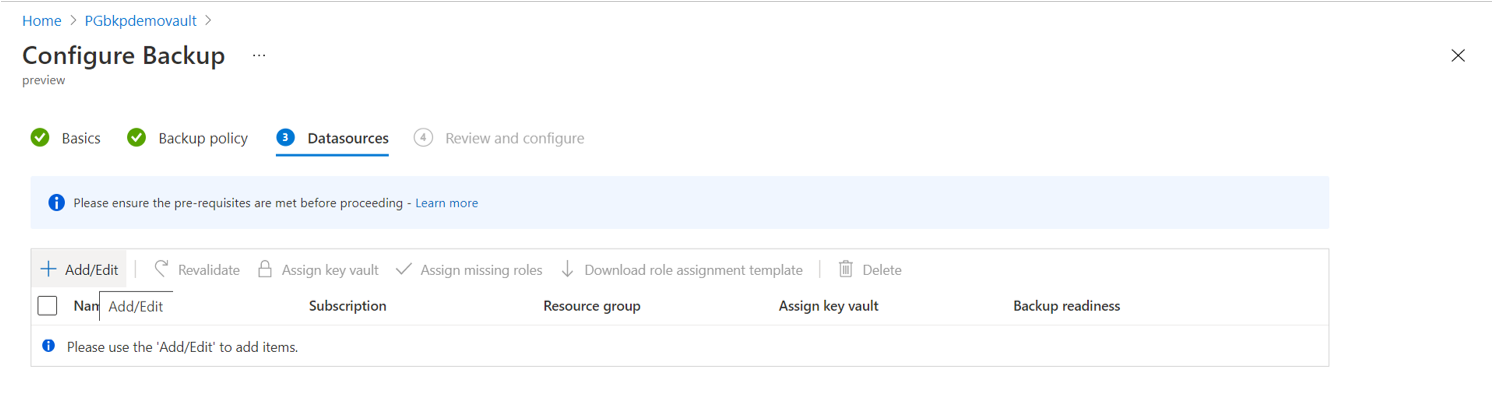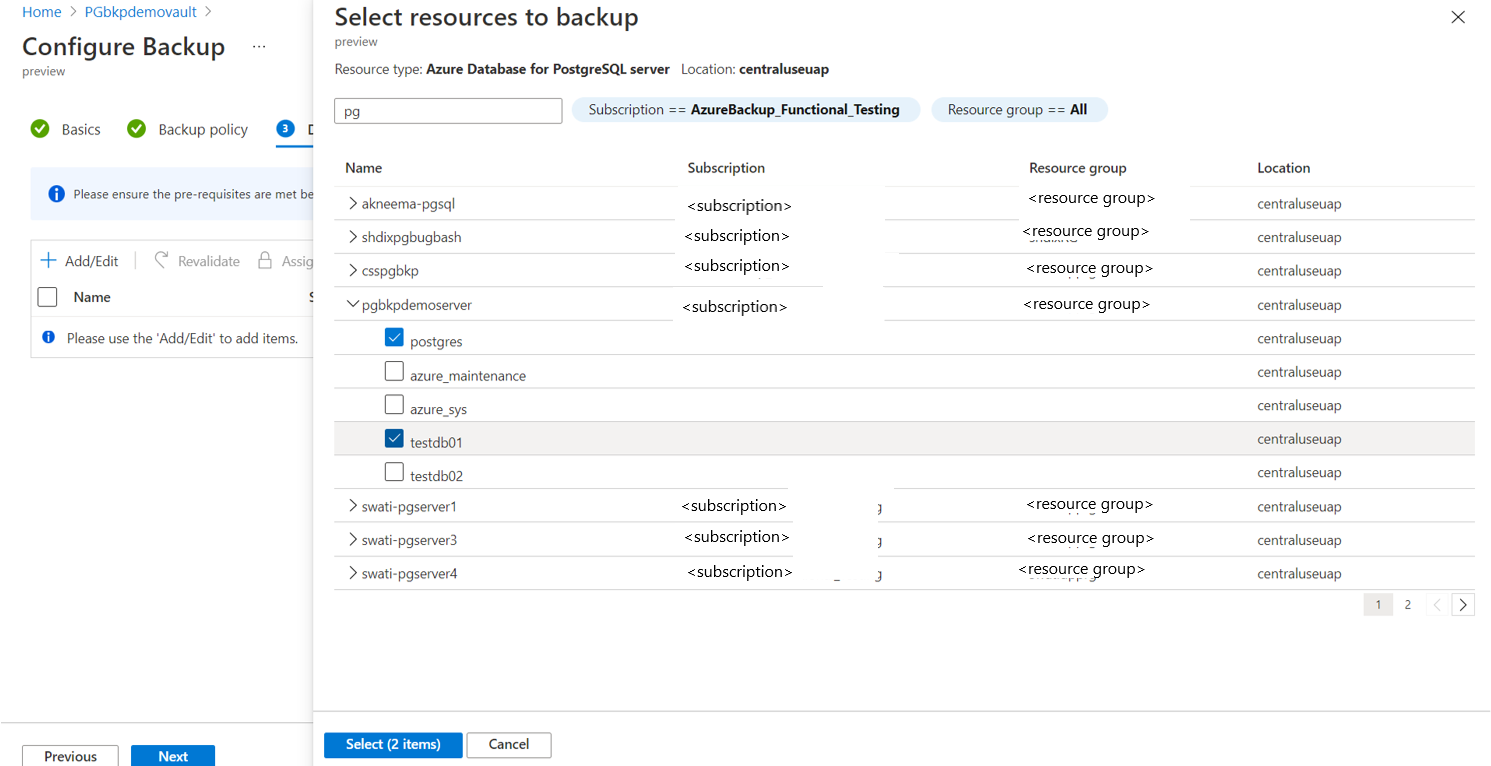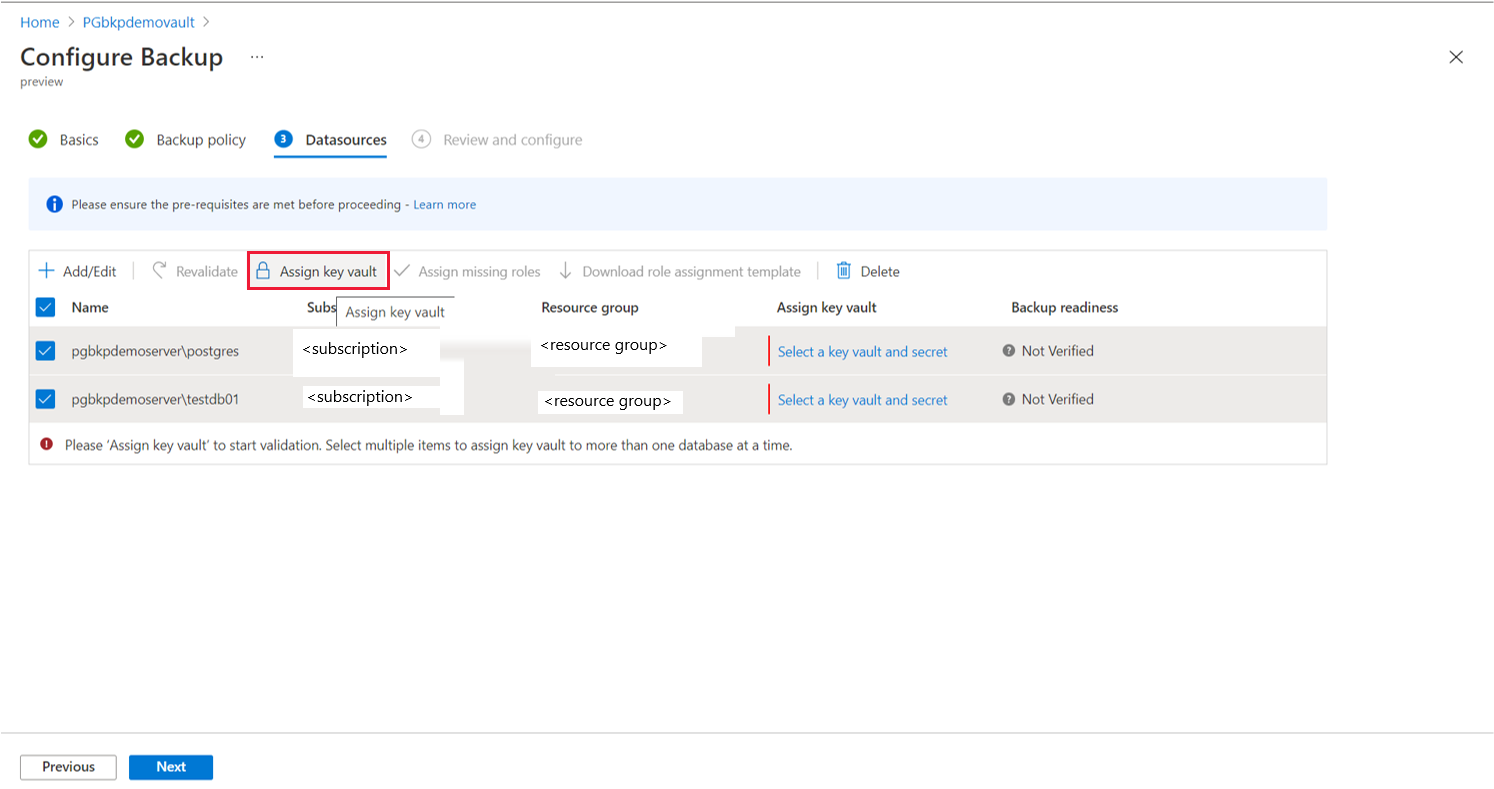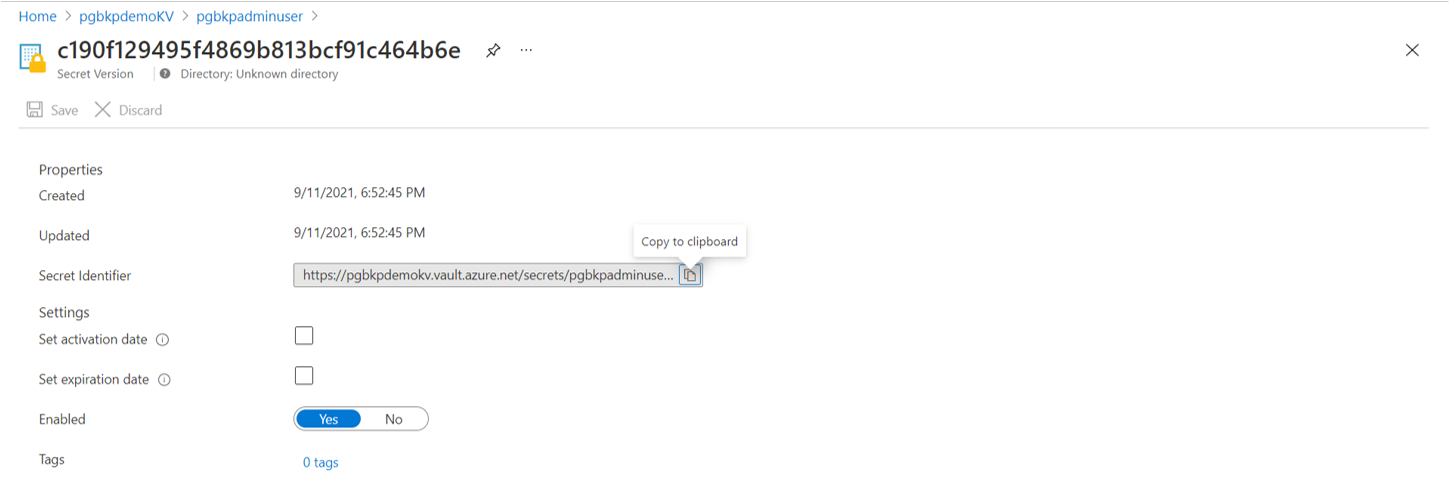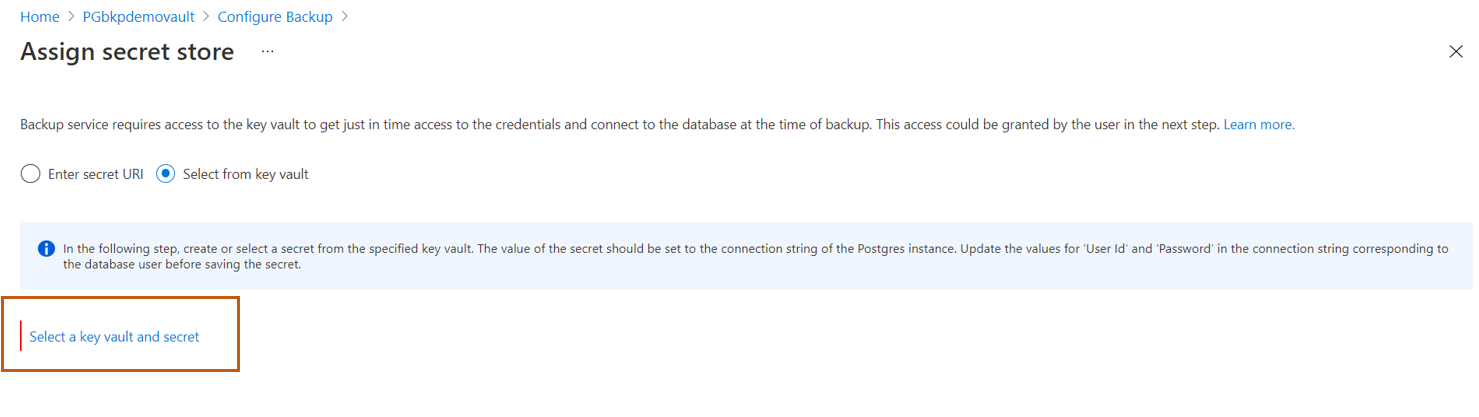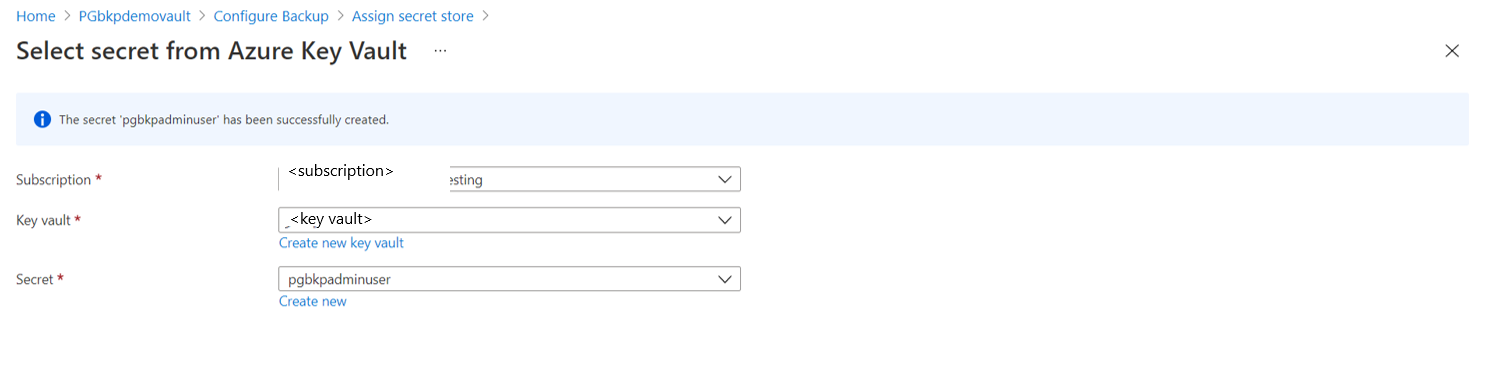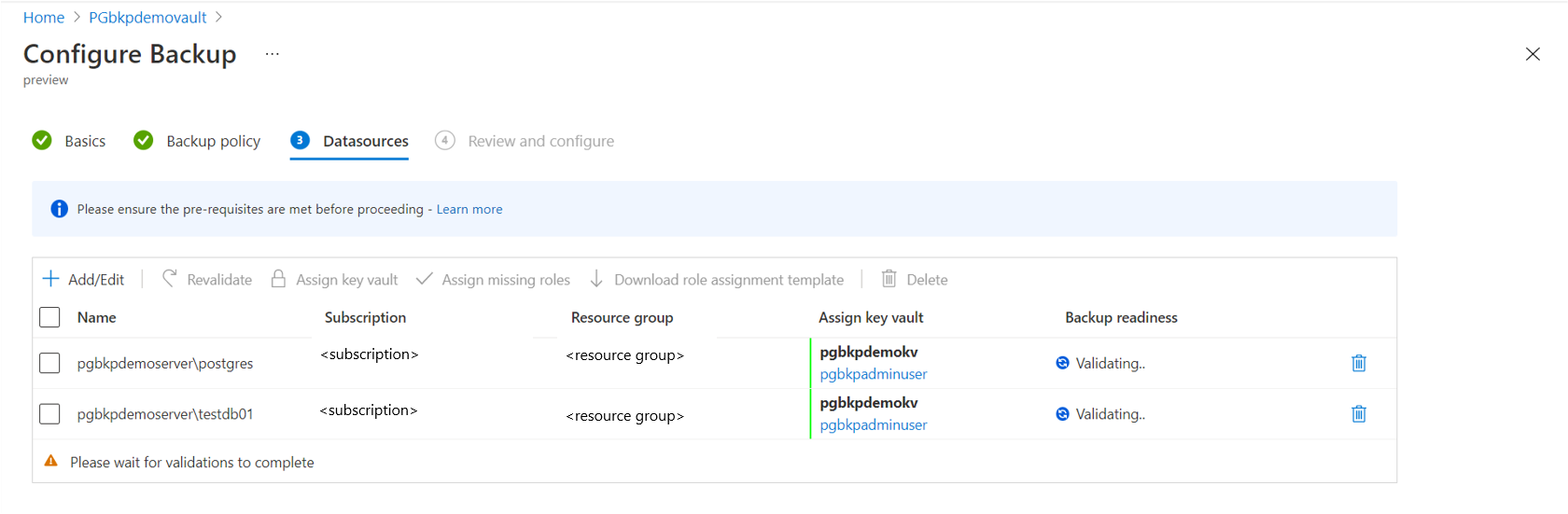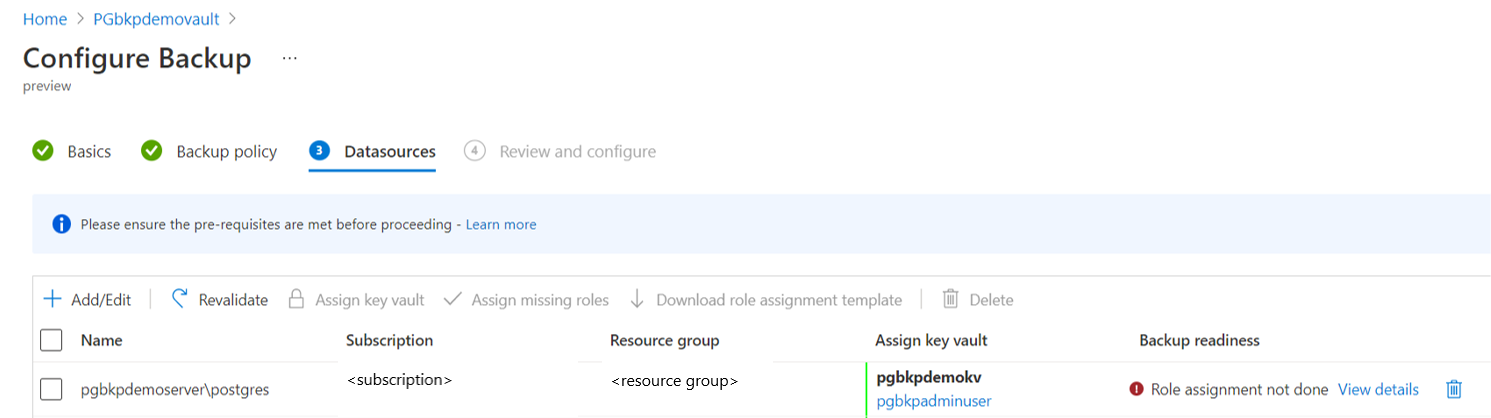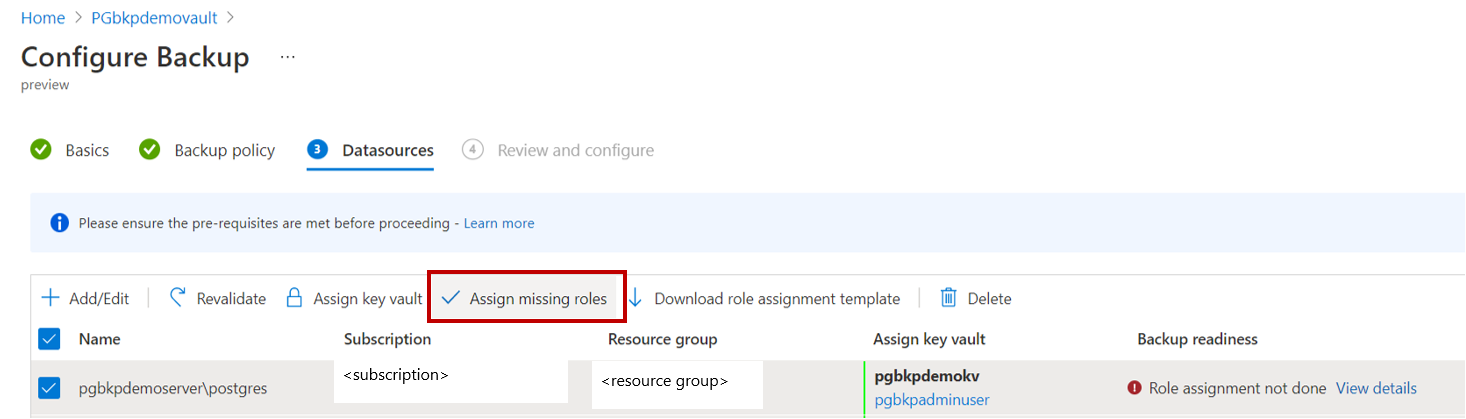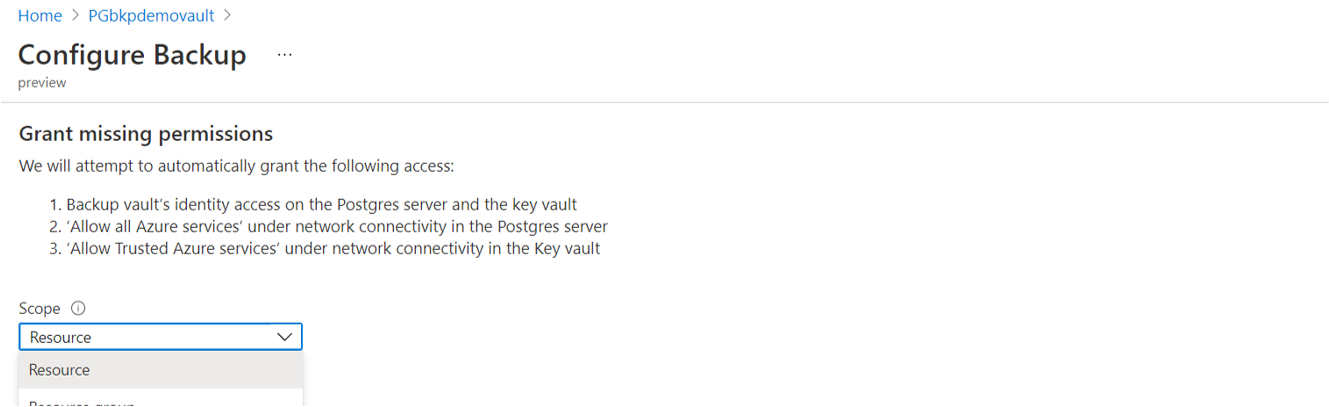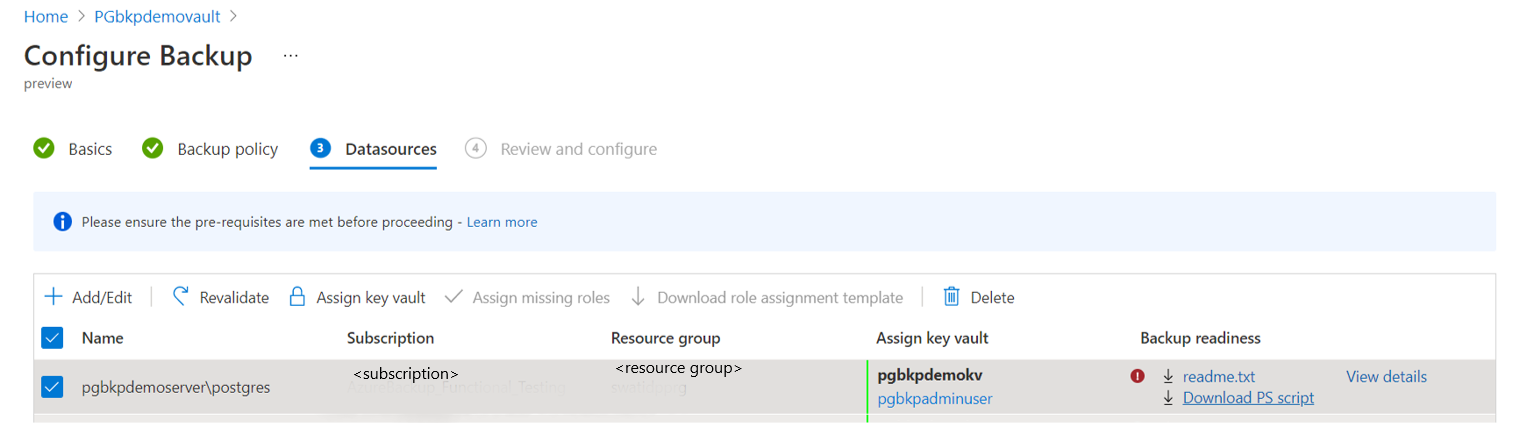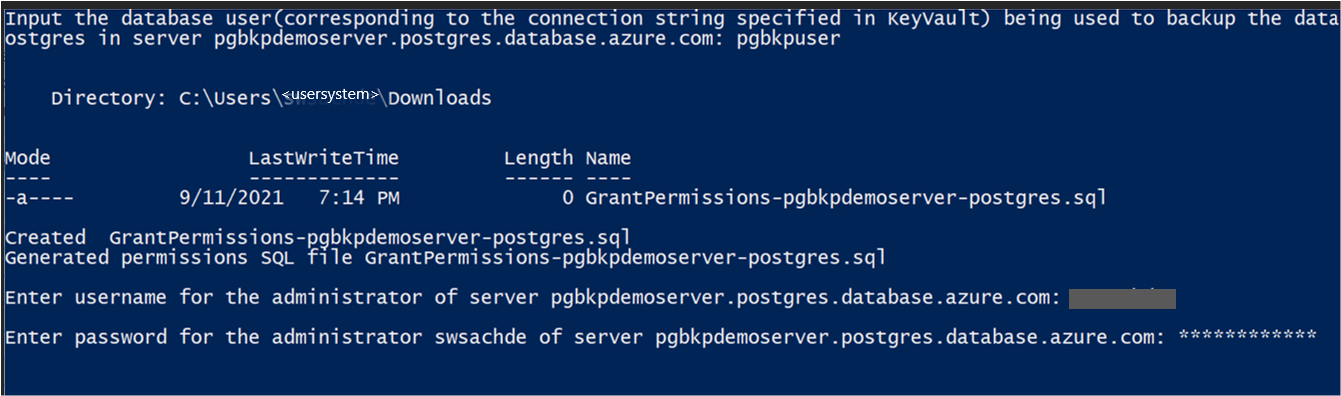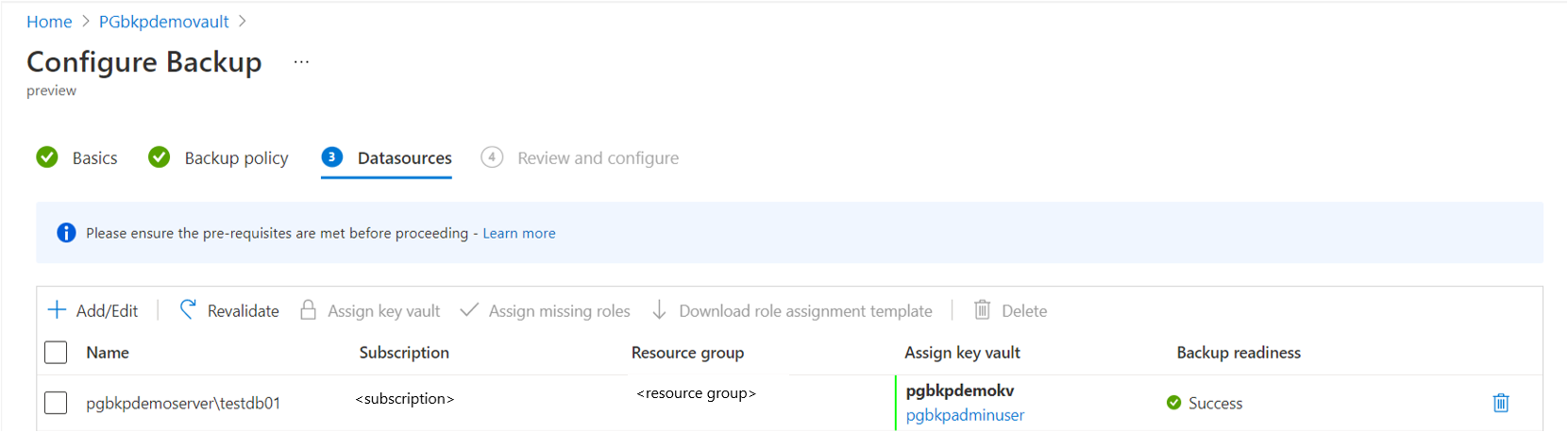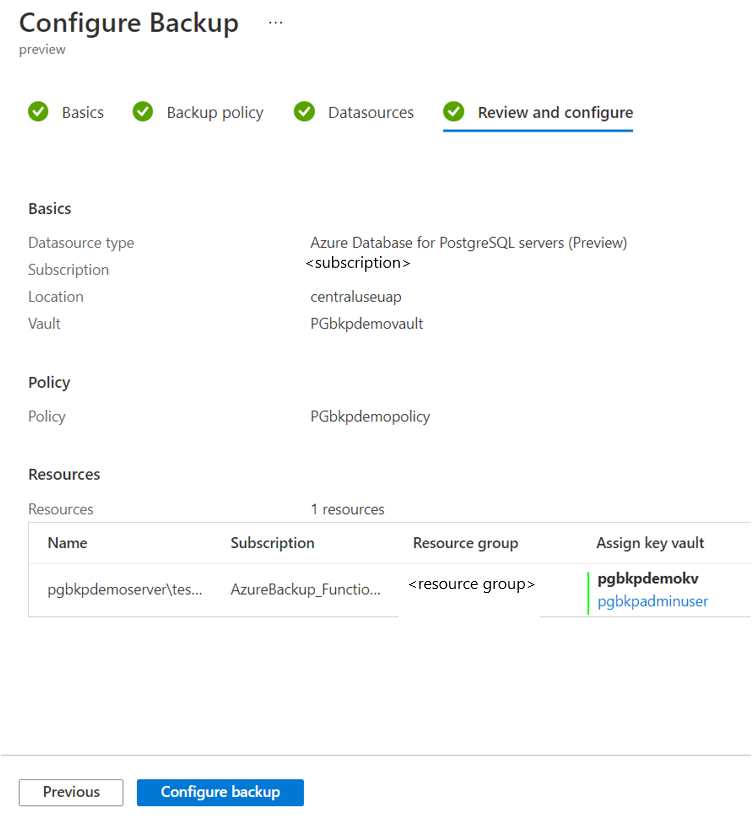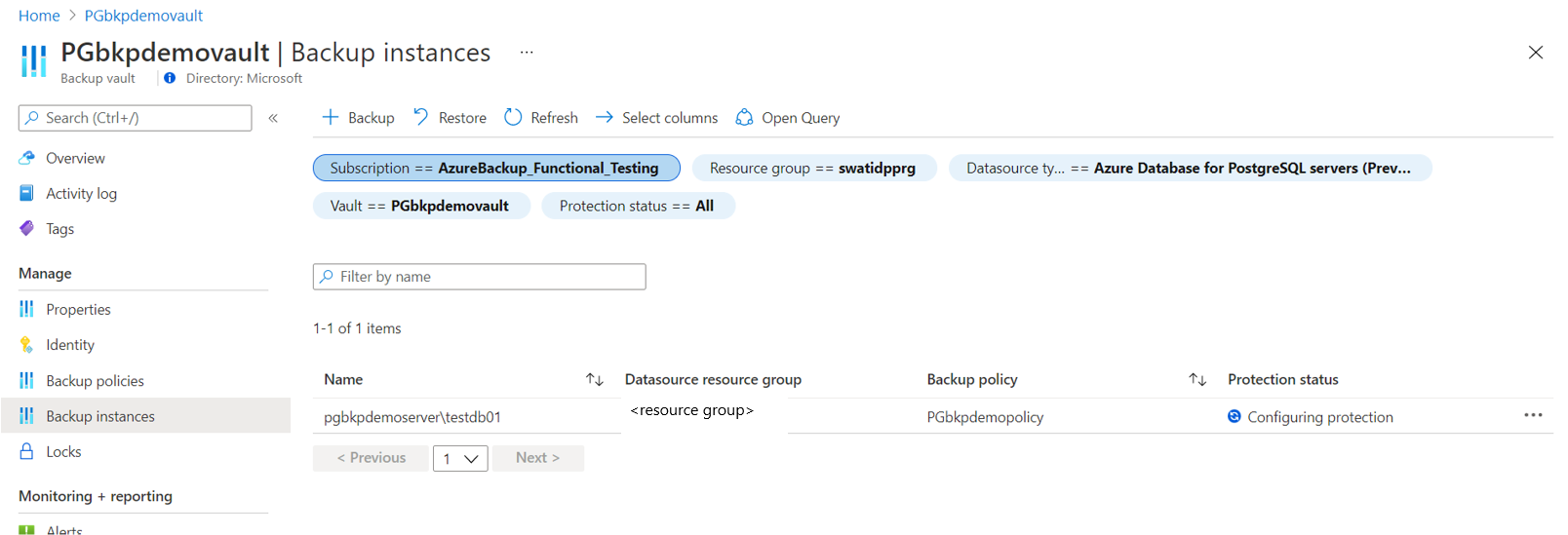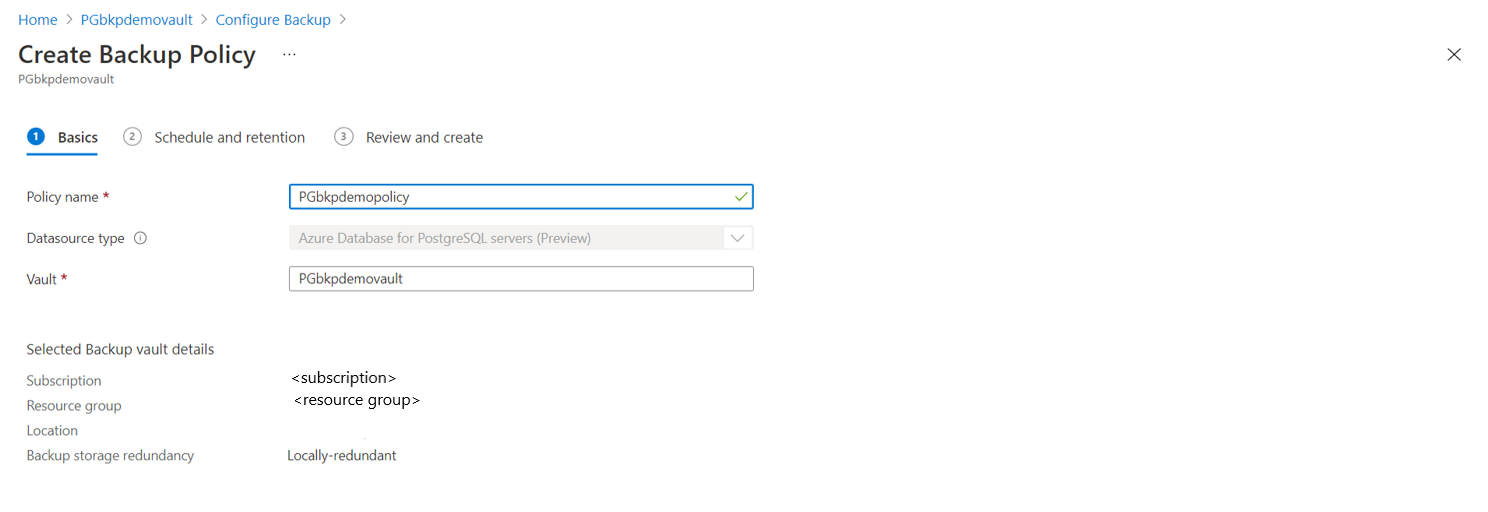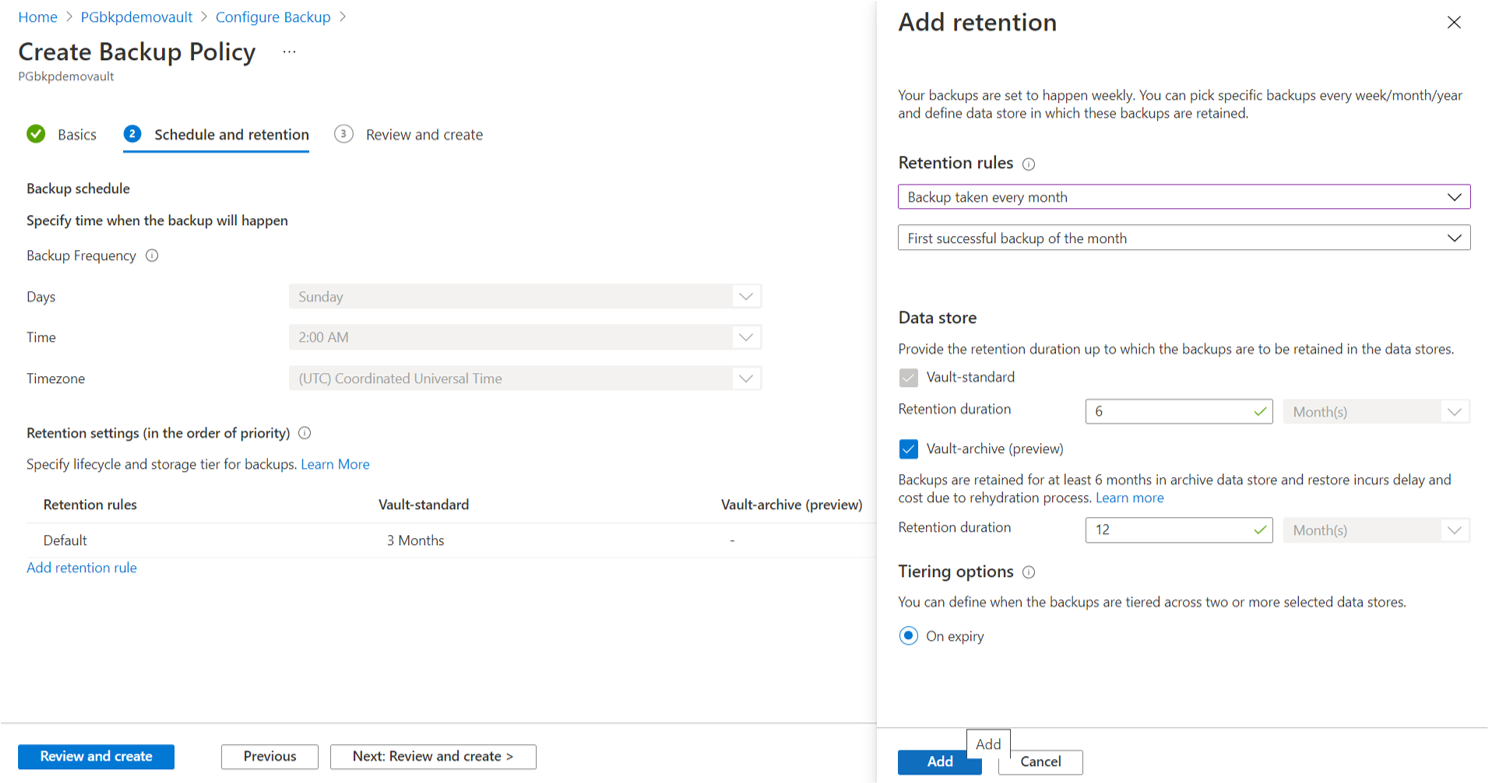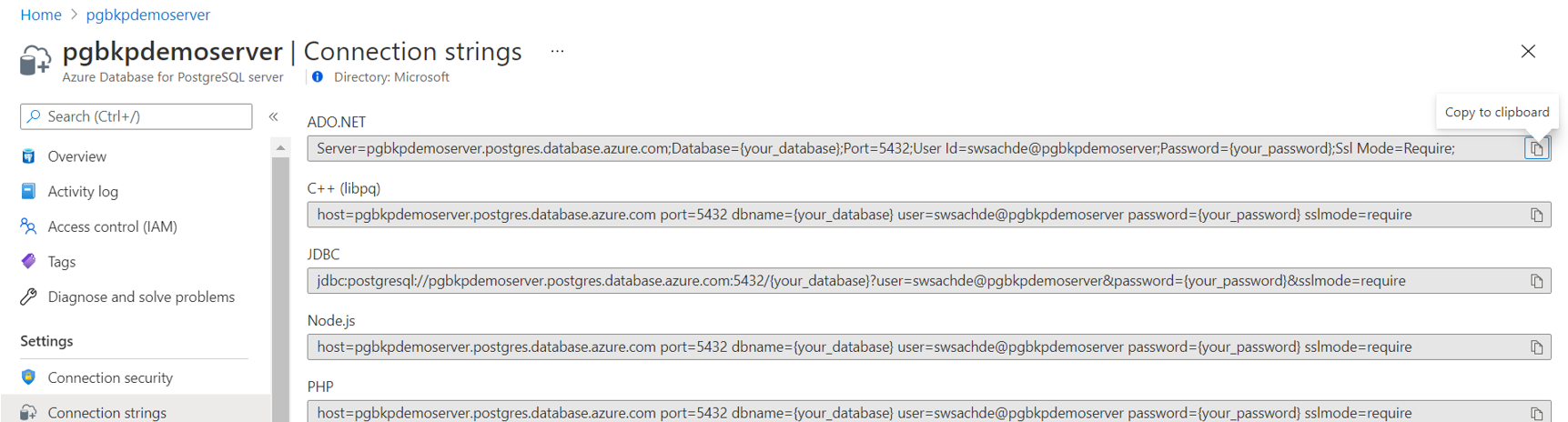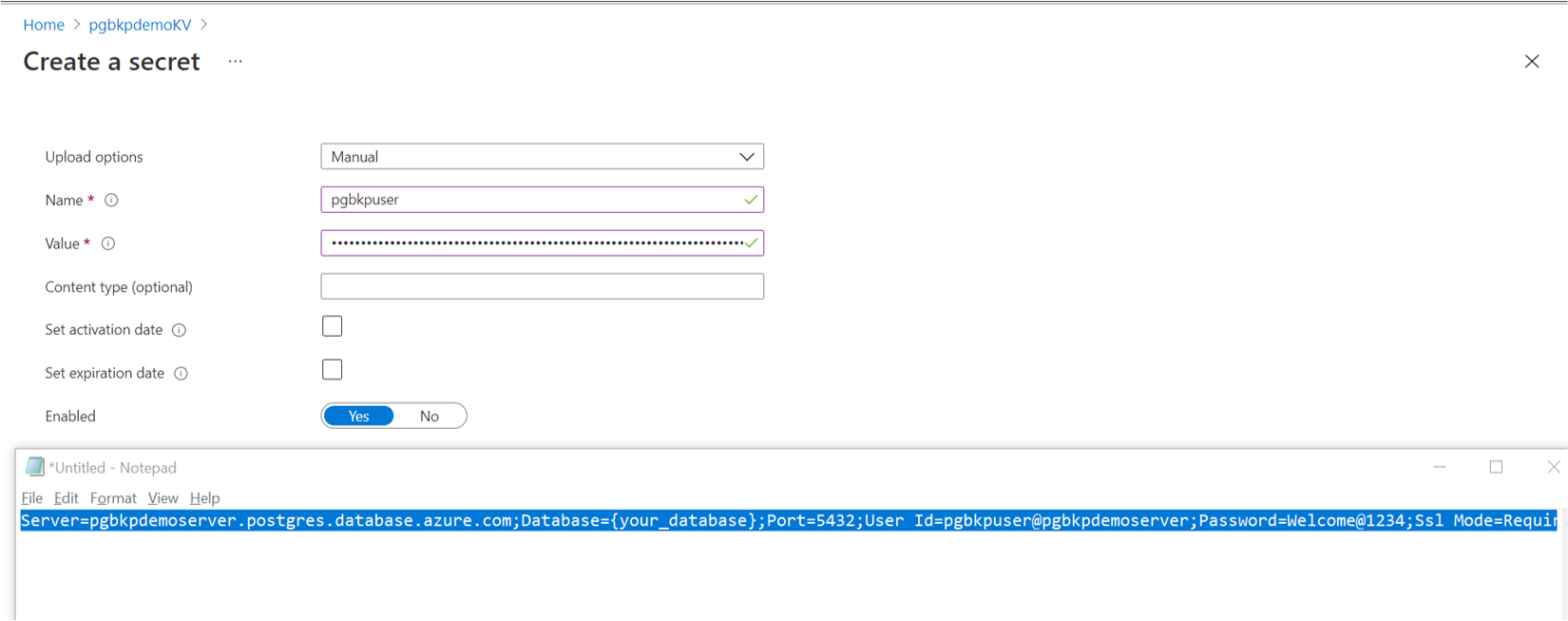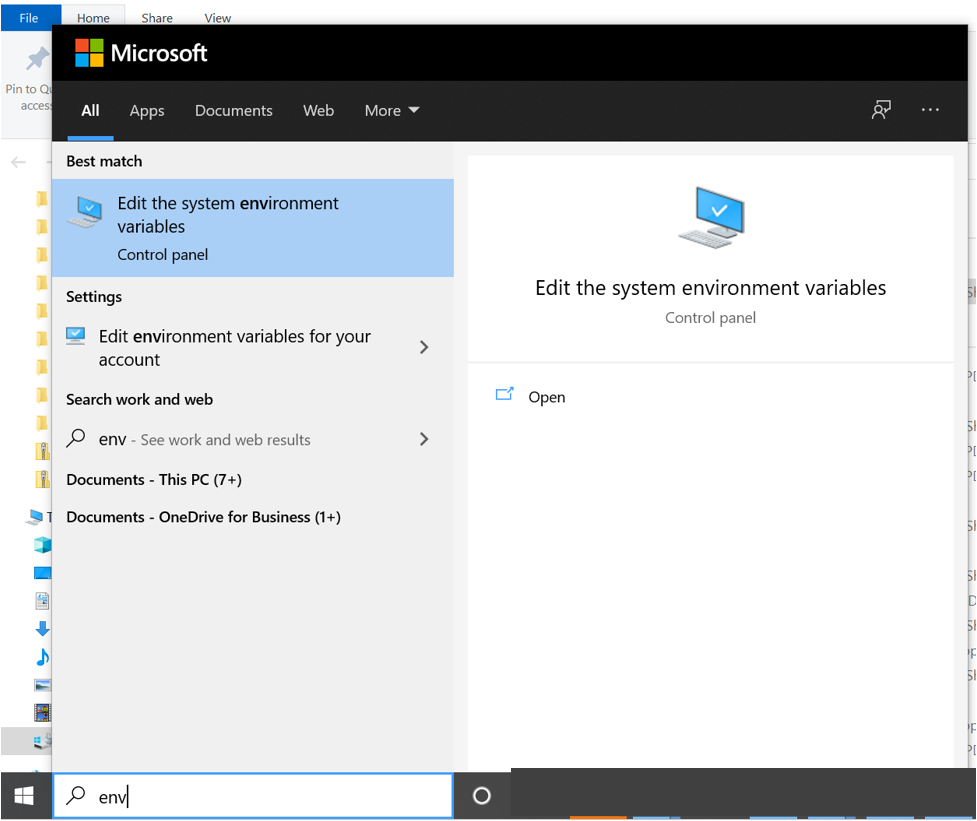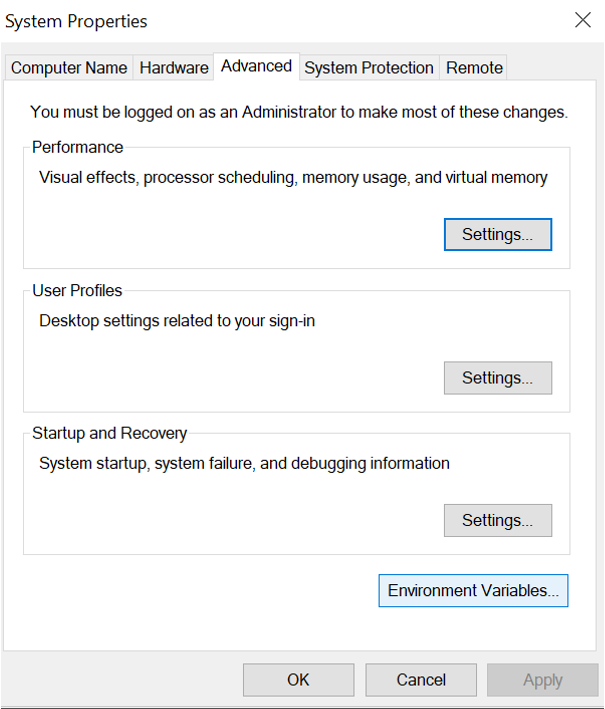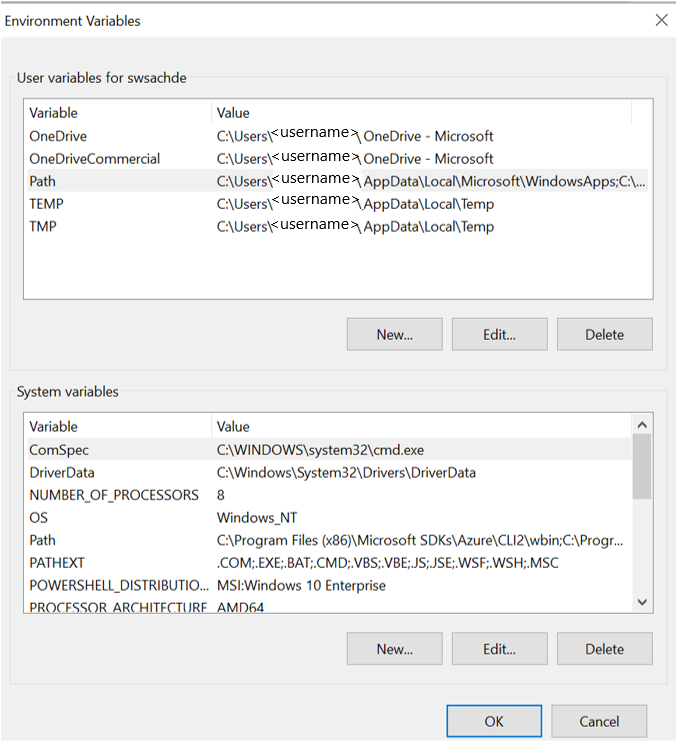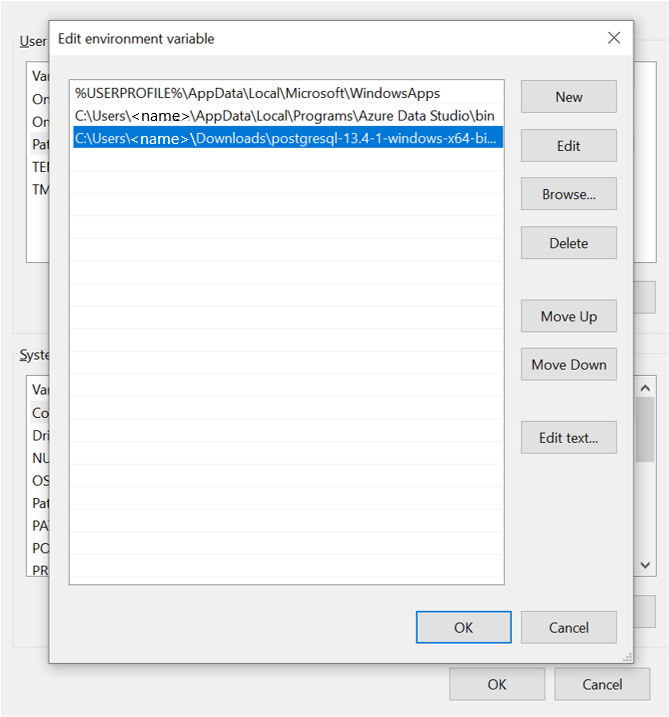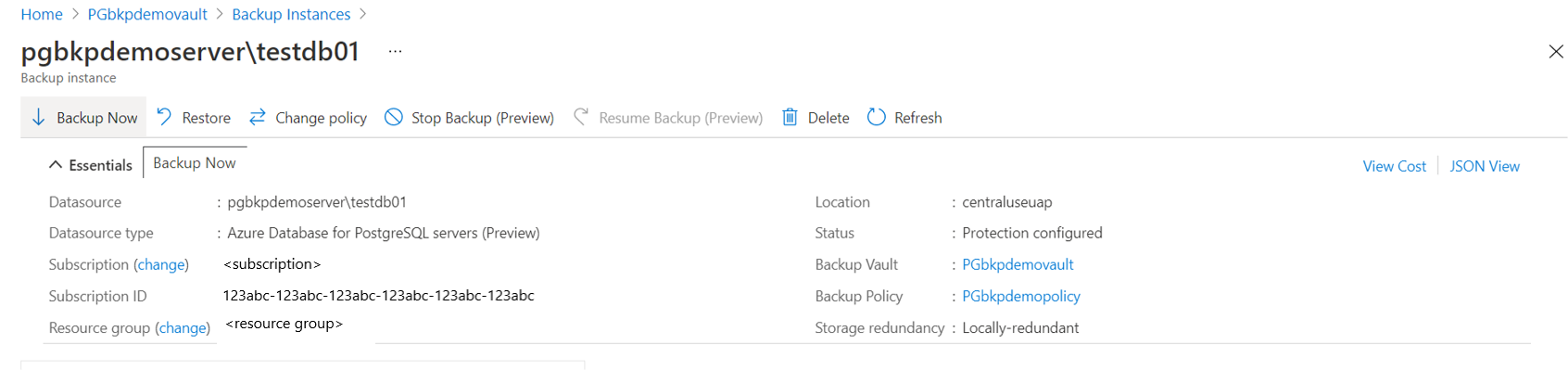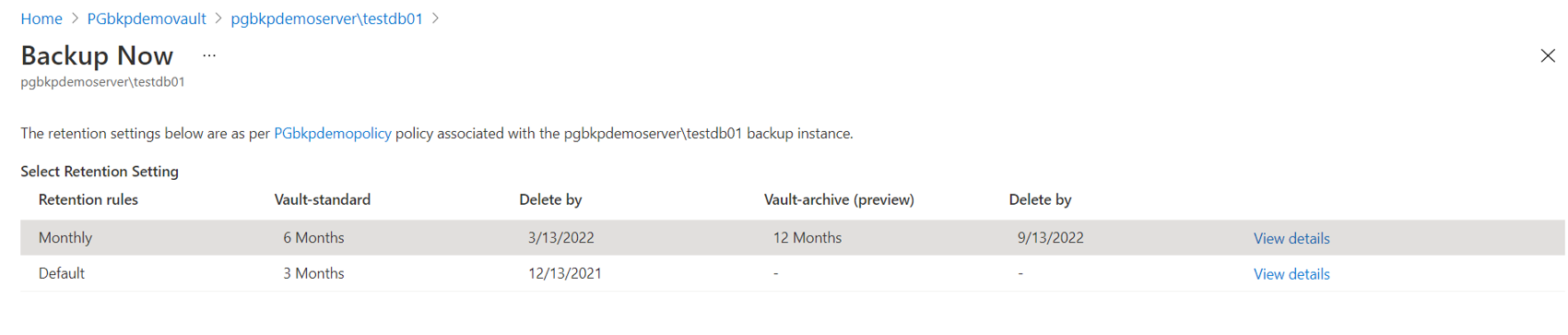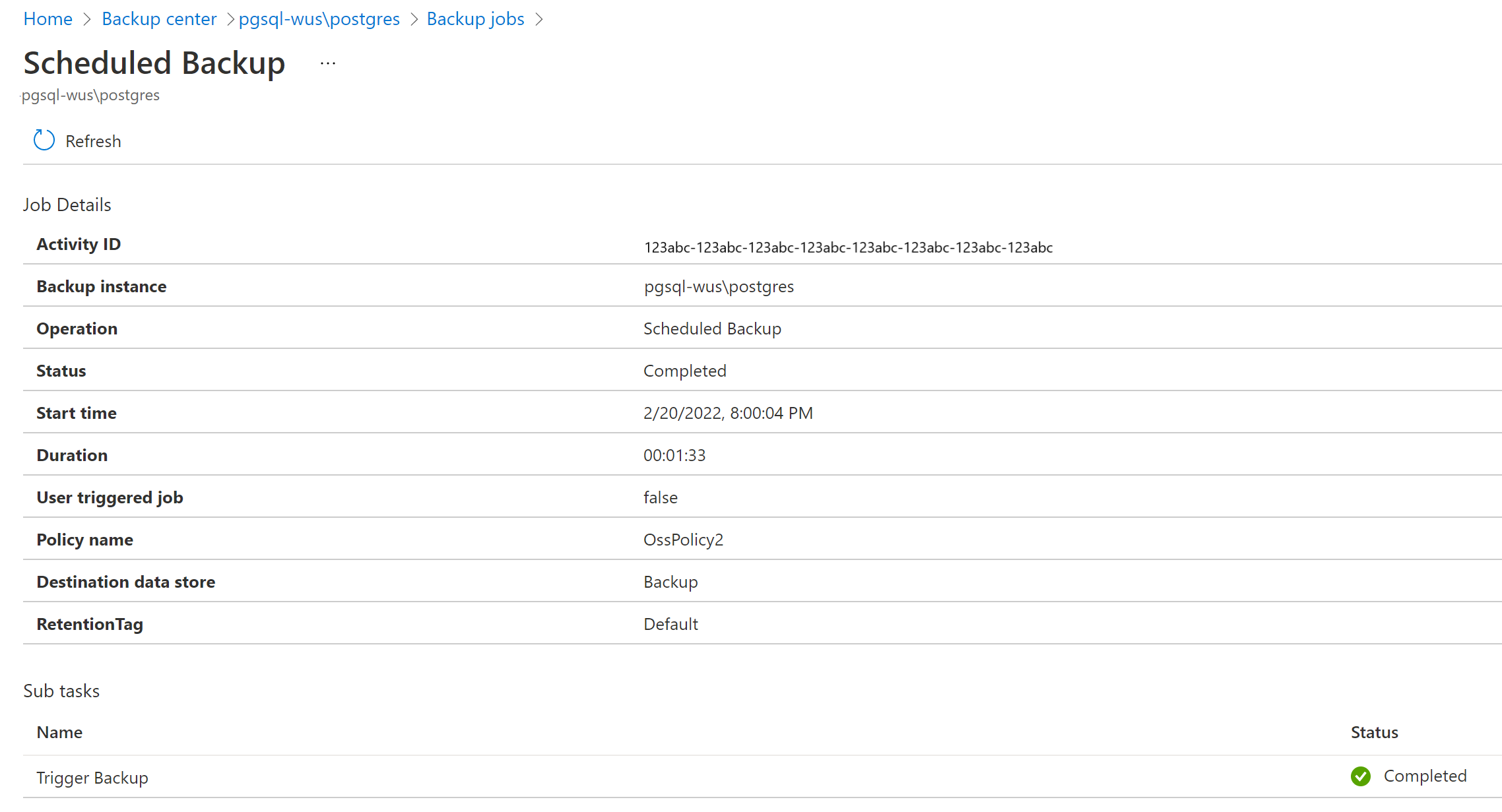Not
Bu sayfaya erişim yetkilendirme gerektiriyor. Oturum açmayı veya dizinleri değiştirmeyi deneyebilirsiniz.
Bu sayfaya erişim yetkilendirme gerektiriyor. Dizinleri değiştirmeyi deneyebilirsiniz.
Bu makalede, Azure portalını kullanarak PostgreSQL için Azure Veritabanı sunucusunu yedekleme işlemi açıklanmaktadır. PostgreSQL veritabanları için Azure PowerShell, Azure CLI ve REST API kullanarak da yedeklemeyi yapılandırabilirsiniz.
Başlamadan önce desteklenen yapılandırmaları, özellikle ilgili konuları ve bilinen sınırlamaları vesık sorulan soruları gözden geçirin.
PostgreSQL veritabanlarında yedekleme yapılandırma
Birden çok PostgreSQL Azure Veritabanı sunucusunda ve bu sunucular üzerindeki birden çok PostgreSQL veritabanında yedekleme yapılandırabilirsiniz. Azure Backup kullanarak bu tür bir yedeklemeyi yapılandırmak için şu adımları izleyin:
Yedekleme kasası'na gidin, bir kasa seçin ve ardından Yedekle'yi seçin.
Alternatif olarak, Yedekleme merkezinden bu sayfaya gidebilirsiniz.
Temel Bilgiler sekmesinde gerekli bilgileri girin.
Yedekleme ilkesi sekmesinde, yedekleme zamanlamasını ve bekletme süresini tanımlayan bir ilke seçin veya oluşturun.
Veri Kaynakları sekmesinde Ekle/Düzenle'yi seçin.
Yedek kaynak seçin bölmesinde, kasayla aynı bölgedeyse abonelikler arasında PostgreSQL için Azure Veritabanı sunucularından birini seçin. Sunucudaki veritabanlarının listesini göstermek için oku seçin.
Uyarı
veritabanlarını azure_maintenance ve azure_sys yedeklemeniz gerekmez. Ayrıca, bir Backup kasasına yedeklenmiş bir veritabanını yedekleyemezsiniz.
Ağ ayarlarında güvenilen Microsoft hizmetlerine izin vererek postgreSQL için özel uç nokta özellikli Azure Veritabanı sunucularını yedekleyebilirsiniz.
Anahtar kasasını ata öğesini seçerek, seçilen veritabanına bağlanmak için kimlik bilgilerini depolayan bir anahtar kasası seçin. Anahtar kasasında ilgili gizli anahtarları önceden oluşturmuş olmalısınız.
Anahtar kasasını tek satır düzeyinde atamak için Bir anahtar kasası ve sır seçin seçeneğine tıklayın. Anahtar kasasını birden çok satır seçip eylem menüsünden Anahtar kasası ata'yı seçerek de atayabilirsiniz.
Gizli bilgileri belirtmek için aşağıdaki seçeneklerden birini kullanın:
Gizli dizi URI'sini girin: Gizli dizi URI'si sizinle paylaşılıyorsa veya biliniyorsa bu seçeneği kullanın. Bir gizli anahtar seçip Gizli Tanımlayıcı değerini kopyalayarak anahtar kasasından gizli URI'yi alabilirsiniz.
Ancak bu seçeneği kullandığınızda, Azure Backup'ın başvurduğunuz anahtar kasasına yönelik hiçbir görünürlüğü yoktur. Anahtar kasasındaki erişim izinleri satır içi olarak verilemiyor. Yedekleme işleminin başarılı olması için, yedekleme yöneticisinin PostgreSQL ve/veya anahtar kasası yöneticisiyle birlikte, yedekleme kasasının anahtar kasası üzerindeki erişimininyapılandırma yedekleme akışının dışında el ile verildiğinden emin olması gerekir.
Anahtar kasasından seçim yapın: Anahtar kasasını ve gizli anahtar adlarını biliyorsanız bu seçeneği kullanın. Ardından Bir anahtar kasası ve gizli dizi seçin'e tıklayın ve ayrıntıları girin.
Bu seçenekle, siz (anahtar depolama alanında yazma erişimi olan bir yedekleme yöneticisi olarak) anahtar depolama alanına satır içi erişim izinleri verebilirsiniz. Anahtar kasası ve gizli önceden mevcut olabilir veya oluşturuldukça yaratılabilir.
Gizli dizinin PostgreSQL için Azure Veritabanı sunucusunun ADO.NET biçimdeki bağlantı dizesi olduğundan emin olun. Dize, sunucuda yedekleme ayrıcalıklarına sahip olan veritabanı kullanıcısının kimlik bilgileriyle güncelleştirilmelidir. Anahtar kasasında gizli dizi oluşturma hakkında daha fazla bilgi edinin.
Anahtar kasası ve gizli anahtar bilgilerini güncelleme işlemini tamamladıktan sonra doğrulama başlatılır.
Azure Backup hizmeti, anahtar kasasından gizli dizi ayrıntılarını okumak ve veritabanına bağlanmak için gerekli tüm erişim izinlerine sahip olduğunu doğrular. Bu işlem sırasında, Yedeklemeyi Yapılandır bölmesinde seçilen veri kaynaklarının durumu Doğrulanıyor olarak görünür.
Bir veya daha fazla erişim izni eksikse, hizmet aşağıdaki hata iletilerinden birini görüntüler:
Kullanıcı rol atayamıyor: Bu ileti, PostgreSQL için Azure Veritabanı sunucusunda yazma erişiminiz olmadığında ve/veya ayrıntıları görüntüle altında listelenen eksik izinleri atamak için anahtar kasasında görüntülenir.
Eylem menüsünde rol ataması şablonunu indir düğmesini seçerek atama şablonunu indirin ve postgreSQL ve/veya anahtar kasası yöneticisinin çalıştırmasını sağlayın. Gerekli kaynaklar üzerinde gerekli izinleri atamanıza yardımcı olan bir Azure Resource Manager şablonu.
Şablon başarıyla çalıştırıldıktan sonra Yedeklemeyi Yapılandır bölmesinde Yeniden Doğrula'yı seçin.
Rol ataması yapılmaz: Bu ileti, PostgreSQL için Azure Veritabanı sunucusuna ve/veya anahtar kasasına yazma erişiminiz olduğunda (yedekleme yöneticisi olarak) ayrıntıları görüntüle altında listelenen eksik izinleri atadığınızda görüntülenir. PostgreSQL için Azure Veritabanı sunucusunda ve/veya anahtar kasasında satır içi izinler vermek için eylem menüsündeki Eksik rolleri ata düğmesini kullanın.
Eylem menüsünden Eksik rolleri atanması gerekenleri seçin ve rolleri atayın. İşlem başladıktan sonra, anahtar kasası ve/veya PostgreSQL için Azure Veritabanı sunucusundaki eksik erişim izinleri Backup kasasına verilir. Kapsam alanında, erişim izinlerinin verilmesi gereken kapsamı tanımlayabilirsiniz. Eylem tamamlandığında yeniden doğrulama başlar.
Backup kasası anahtar kasasından gizli dizilere erişir ve kimlik bilgilerinin doğru girildiğini doğrulamak için veritabanına bir test bağlantısı çalıştırır. Veritabanı kullanıcısının ayrıcalıkları da denetlenerek veritabanı kullanıcısının veritabanında yedeklemeyle ilgili izinlere sahip olup olmadığını görebilirsiniz.
Düşük ayrıcalıklı bir kullanıcının veritabanında yedekleme/geri yükleme izinleri yoksa doğrulamalar başarısız olur. Her kayıt veya seçili veritabanı için dinamik olarak bir PowerShell betiği oluşturulur. Veritabanındaki kullanıcıya bu ayrıcalıkları tanımak için PowerShell komut dosyasını çalıştırın. Alternatif olarak, pgAdmin veya PSQL aracını kullanarak bu ayrıcalıkları atayabilirsiniz.
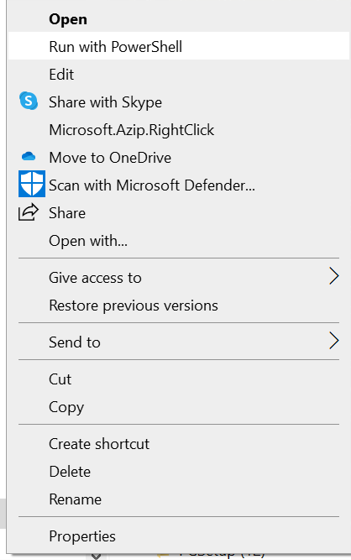
Yedekleme hazırlığıBaşarılı'yı gösterdiğinde, işlemi gönderme işleminin son adımına geçmek için Gözden geçir ve yapılandır sekmesini seçin.
Yedeklemeyi yapılandır'ı seçin. Ardından Yedekleme örnekleri bölmesinde ilerleme durumunu izleyin.
Yedekleme ilkesi oluşturma
İş akışı sırasında bir yedekleme yapılandırması oluşturmak için bir yedekleme ilkesi oluşturabilirsiniz. Alternatif olarak, Yedekleme merkezi>Yedekleme ilkeleri>Ekle'ye gidin. REST API kullanarak PostgreSQL veritabanları için bir yedekleme ilkesi de oluşturabilirsiniz.
Yedekleme İlkesi Oluştur bölmesindeki Temel Bilgiler sekmesinde yeni ilke için bir ad girin.
Zamanlama ve bekletme sekmesinde yedekleme zamanlamasını tanımlayın.
Şu anda yalnızca haftalık yedekleme seçeneği kullanılabilir. Yedeklemeleri haftanın birden fazla gününe planlayabilirsiniz.
Bekletme ayarlarını tanımlamak için Bekletme kuralı ekle'yi seçin.
Bir veya daha fazla saklama kuralı ekleyebilirsiniz. Her bekletme kuralı, belirli yedeklemeler için girişlerin yanı sıra bu yedeklemeler için veri deposu ve bekletme süresini varsayar.
Yedeklemelerinizi iki veri deposundan (veya katmandan) birinde depolamak için Kasa standardı veya Kasa arşivi (önizleme) seçeneğini belirleyin.
Yedekleme veri deposunda süresi dolmayan yedeklemeyi arşiv veri deposuna taşımak için Süre sonu'na tıklayın.
Uyarı
Varsayılan bekletme kuralı, başka bir bekletme kuralı olmadığında uygulanır. Varsayılan değeri üç aydır.
Yedekleme veri deposunda bekletme süresi yedi gün ile 10 yıl arasında değişir.
Arşiv veri deposunda saklama süresi altı ay ile 10 yıl arasında değişir.
Ekle'yi seçin ve ilkeyi gözden geçirme ve oluşturma işlemini tamamlayın.
Bekletme kuralları önceden belirlenmiş bir öncelik sırasına göre değerlendirilir. Öncelik en yüksek yıllık kurala verilir, ardından aylık ve haftalık kurallar gelir.
Varsayılan bekletme ayarları, başka hiçbir kural uygun olmadığında uygulanır. Örneğin, aynı kurtarma noktası her hafta alınan ilk başarılı yedekleme ve her ay alınan ilk başarılı yedekleme olabilir. Ancak, aylık kuralın önceliği haftalık kuralın önceliğine göre daha yüksek olduğundan, her ay alınan ilk başarılı yedeklemeye karşılık gelen saklama geçerli olur.
Anahtar kasasında bir sır oluştur
"Sır, PostgreSQL için Azure Veritabanı sunucusu bağlantı dizesinin ADO.NET formatında olmasıdır." Sunucudaki yedekleme ayrıcalıklarını veren veritabanı kullanıcısının kimlik bilgileriyle güncelleştirilir.
PostgreSQL için Azure Veritabanı sunucusundan bağlantı dizesini kopyalayın. Kullanıcı kimliğini ve parolasını güncelleştirmek için bir metin düzenleyicisi kullanın.
Veritabanı kullanıcılarına ayrıcalıklar vermek için PowerShell betiğini çalıştırın
Yedekleme yapılandırma işlemi sırasında dinamik olarak oluşturulan PowerShell betiği, veritabanı kullanıcısı ve PostgreSQL yönetici kimlik bilgilerini girdi olarak kabul eder ve bu kullanıcının veritabanında yedeklemeyle ilgili ayrıcalıklara sahip olmasını sağlar.
Betiği çalıştırmak için PSQL aracının makinede olduğundan emin olun. Ayrıca ortam değişkeninin PATH PSQL aracının yoluna uygun şekilde ayarlandığından emin olun:
Denetim Masası'nda Sistem ortamı değişkenlerini düzenle'yi açın.
Sistem Özellikleri>Gelişmiş bölümünde Ortam Değişkenleri'ni seçin.
Varsayılan ortam değişkenleri görüntülenir.
İhtiyacınız olan değişkenleri ayarlamak için Düzenle düğmesini kullanın.
Ağ bağlantısına izin vermek için PostgreSQL için Azure Veritabanı örneğindeki Bağlantı Güvenliği ayarlarının izin verilenler listesinde makinenin IP adresini içerdiğinden emin olun.
İsteğe bağlı bir yedekleme çalıştırın
İlkede belirtilen zamanlamada olmayan bir yedeklemeyi tetikleme:
Yedekleme örnekleri'ne gidin ve Şimdi Yedekle'yi seçin.
İlişkili yedekleme ilkesinin tanımladığı bekletme kuralları listesinden seçim yapın.
Bir yedekleme işini izle
Azure Backup hizmeti zamanlanmış yedeklemeler için bir iş oluşturur veya izleme için isteğe bağlı bir yedekleme işlemi tetiklerseniz. Yedekleme işinin durumunu görüntülemek için:
Yedekleme örnekleri bölmesine gidin. Son yedi güne ilişkin işlemleri ve durumları içeren İşler panosunu gösterir.
Bu yedekleme örneğinin devam eden ve geçmiş işlerini görüntülemek için Tümünü Görüntüle'yi seçin.
Yedekleme ve geri yükleme işlerinin listesini ve durumlarını gözden geçirin. Ayrıntılarını görüntülemek için bir iş seçin.
İlgili içerik
- Azure portalını kullanarak PostgreSQL veritabanını geri yükleyin.
- Azure PowerShell, AzureCLI ve REST API kullanarak PostgreSQL veritabanını geri yükleyin.
- Azure Backup fiyatlandırması.
- Azure Backup kullanarak PostgreSQL veritabanı yedekleme sorunlarını giderme.
- Azure portalını kullanarak PostgreSQL için Azure Veritabanı sunucusunu yönetin.